This content has been machine translated dynamically.
Dieser Inhalt ist eine maschinelle Übersetzung, die dynamisch erstellt wurde. (Haftungsausschluss)
Cet article a été traduit automatiquement de manière dynamique. (Clause de non responsabilité)
Este artículo lo ha traducido una máquina de forma dinámica. (Aviso legal)
此内容已经过机器动态翻译。 放弃
このコンテンツは動的に機械翻訳されています。免責事項
이 콘텐츠는 동적으로 기계 번역되었습니다. 책임 부인
Este texto foi traduzido automaticamente. (Aviso legal)
Questo contenuto è stato tradotto dinamicamente con traduzione automatica.(Esclusione di responsabilità))
This article has been machine translated.
Dieser Artikel wurde maschinell übersetzt. (Haftungsausschluss)
Ce article a été traduit automatiquement. (Clause de non responsabilité)
Este artículo ha sido traducido automáticamente. (Aviso legal)
この記事は機械翻訳されています.免責事項
이 기사는 기계 번역되었습니다.책임 부인
Este artigo foi traduzido automaticamente.(Aviso legal)
这篇文章已经过机器翻译.放弃
Questo articolo è stato tradotto automaticamente.(Esclusione di responsabilità))
Translation failed!
Google Cloud
コネクター構成には、アプライアンスがGoogle Cloud上の特定のプロジェクトにアクセスするために使用する資格情報が含まれています。アプライアンスでアクセスしたいGoogle Cloudプロジェクトごとにコネクター構成が必要です。
Google Cloudでレイヤーを作成するには、Google Cloudコネクター構成が必要です。この記事では、コネクターに必要な値について説明します。構成の詳細と作成方法については、コネクター構成を参照してください。
Google Cloudコネクター構成の作成前
このセクションでは、以下について説明します。
- このコネクター構成を作成するために必要なGoogle Cloudアカウント情報
- App Layeringに必要なGoogle Cloudストレージ
必要なGoogle Cloudサービスアカウントとサービスアカウントキー
Google Cloudコネクター構成には、以下の情報が必要です。
- プロジェクト - Google CloudプロジェクトのプロジェクトID
- サービスアカウントキーファイル - コネクター構成に代わってサービスアカウントとしてAPI呼び出しを行うため
- ストレージバケット: コネクターによってアップロードされた仮想ディスクを保存するためのGoogle Cloud内のストレージの場所
- インスタンステンプレート: 仮想マシンを作成するための必要な設定を持つGoogle Cloud VMテンプレート
- ディスクタイプ: Google Cloudストレージのタイプ
- ゾーン: コネクター構成を使用してレイヤーを作成したり、イメージを公開したりする予定のGoogle Cloudゾーン
必要なGoogle Cloudストレージバケット
App Layeringに使用するすべてのアカウントは、以下の要件を満たす必要があります。
- アプライアンスに使用されるストレージバケットとは別であること
- 仮想マシンをデプロイする予定のGoogle Cloudの場所に存在すること
Googleサービスアカウントとサービスアカウントキーファイルの作成
App Layeringアプライアンスと接続したいGoogle Cloudプロジェクトごとに、以下の手順を使用します。
-
console.cloud.google.comにログインします。
-
プロジェクトを選択し、Go To Project Settingsをクリックします。
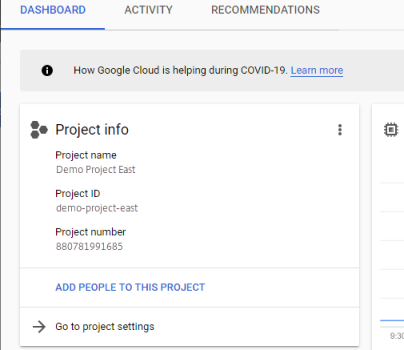
-
左側のペインで、Service Accountsをクリックします。
-
ページの上部で、+ CREATE SERVICE ACCOUNTをクリックします。
-
サービスアカウントの詳細を追加します
- このサービスアカウントの名前: 説明的な名前。例: TestEast1
- サービスアカウントID: 名前フィールドに入力した値が自動的に入力されるので、その値を使用します。
-
Createボタンをクリックします。
サービスアカウントのロールの追加
Select Roleボックスで、必要なロールを選択します。
- Storage Admin
- Compute Admin
- Service Account User
-
Continueボタンをクリックします。
-
Doneボタンをクリックします。ロールへのユーザーアクセスは不要です。
サービスアカウントキーファイルの作成
-
プロジェクトから、左側のService Accountタブを選択します。
-
キーファイルを作成したいサービスアカウントの右側にある3つの縦の点(︙)をクリックします。
-
Create keyを選択します。
-
ポップアップで、JSONラジオボタンを選択し、CREATEボタンをクリックします。
-
キーをファイルに保存するよう求められたら、任意の名前を入力するか、デフォルトの名前のままにします。Service Accounts画面に戻ります。
-
サービスアカウントをクリックして、キーが存在することを確認します。
サービスアカウントロールの編集
ロールを編集するには:
-
サービスアカウントを作成したときと同じように、プロジェクトのUI画面に移動します。
-
左上のハンバーガーメニューから、IAM & ADMINを展開し、Manage Resourcesを選択します。
-
プロジェクトを選択し、右側にあるフィルターツリーに編集したいService Accountを入力します。サービスアカウント名が表示されます。
-
各ロールを編集して、ロールに含めるか、ロールから削除し、結果を保存します。
注:
サービスアカウントからすべての権限を削除すると、IAMページには表示されなくなります(IAMページには少なくとも1つのロールが割り当てられているアカウントのみが表示されるため)。ただし、Service Account画面には表示されます。権限を再度追加するには、IAMページに移動する必要があります。
-
ADDボタンをクリックします。
-
Add members, roles to “current” projectパネルのNew membersフィールドに、権限を付与したいメンバーの名前を入力します。
-
メンバーに付与したいロールを選択し、SAVEボタンをクリックします。
共有
共有
This Preview product documentation is Citrix Confidential.
You agree to hold this documentation confidential pursuant to the terms of your Citrix Beta/Tech Preview Agreement.
The development, release and timing of any features or functionality described in the Preview documentation remains at our sole discretion and are subject to change without notice or consultation.
The documentation is for informational purposes only and is not a commitment, promise or legal obligation to deliver any material, code or functionality and should not be relied upon in making Citrix product purchase decisions.
If you do not agree, select I DO NOT AGREE to exit.